目录
条形图
<!DOCTYPE html>
<html>
<head>
<meta charset="utf-8">
<!--引入ECharts脚本-->
<script src="js/echarts.js"></script>
</head>
<body>
<!---为ECharts准备一个具备大小(宽高)的DOM-->
<div id="main" style="width: 900px; height: 600px"></div>
<script type="text/javascript">
//基于准备好的DOM,初始化ECharts图表
var myChart = echarts.init(document.getElementById("main"));
//指定图表的配置项和数据
var option = {
title:{
text:'图表',
subtext:'表',
},
tooltip:{
tigger:'axis',
},
legend:{
data:['成绩'],
},
toolbox:{
show:true,
feature:{
mark:{show:true},
dataView:{show:true,readOnly:false},
magicType:{show:true,type:['line','bar']},
restore:{show:true},
saveAsImage:{show:true},
},
},
calcuable:true,
xAxis:[
{
type:'value',
boundaryGap:[0,0.01],
},
],
yAxis:[
{
type:'category',
data:['小红','小张','小祝'],
},
],
series:[
{
name:'小红',
type:'bar',
data:['490','690','500'],
},
{
name:'小张',
type:'bar',
data:['500','400','450'],
},
{
name:'小祝',
type:'bar',
data:['600','456','676'],
},
],
};
myChart.setOption(option);
</script>
</body>
</html>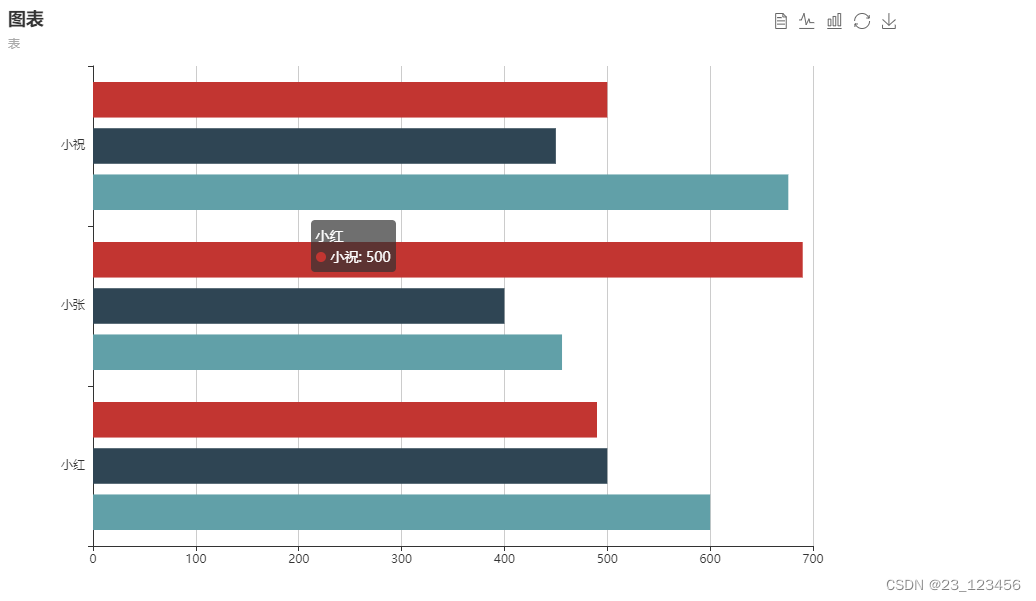
柱状图
<!DOCTYPE html>
<html>
<head>
<meta charset="utf-8">
<!--引入ECharts脚本-->
<script src="js/echarts.js"></script>
</head>
<body>
<!---为ECharts准备一个具备大小(宽高)的DOM-->
<div id="main" style="width: 600px; height: 400px"></div>
<script type="text/javascript">
//基于准备好的DOM,初始化ECharts图表
var myChart = echarts.init(document.getElementById("main"));
//指定图表的配置项和数据
var option = {
title: {
text: '这里是绘制图表的标题',
subtext: '这里是副标题',
},
tooltip: {},
legend: {
data: ['销量'],
},
xAxis:{
data:["红枣","草莓","柠檬","香蕉","车厘子","雪梨"]
},
yAxis:{},
series:[{
name:"销量",
type:'bar',
data:[5,12,18,10,15,19]
}]
};
//使用刚指定的配置项和数据显示图表
myChart.setOption(option);
</script>
</body>
</html>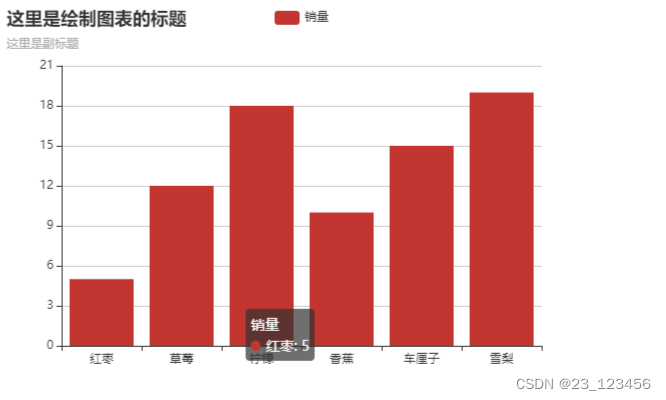
折线图:type:line
<!DOCTYPE html>
<html>
<head>
<meta charset="utf-8">
<!--引入ECharts脚本-->
<script src="js/echarts.js"></script>
</head>
<body>
<!---为ECharts准备一个具备大小(宽高)的DOM-->
<div id="main" style="width: 600px; height: 400px"></div>
<script type="text/javascript">
//基于准备好的DOM,初始化ECharts图表
var myChart = echarts.init(document.getElementById("main"));
//指定图表的配置项和数据
var option = {
title: {
text: '这里是绘制图表的标题',
subtext: '这里是副标题',
},
tooltip: {},
legend: {
data: ['销量'],
},
xAxis:{
data:["红枣","草莓","柠檬","香蕉","车厘子","雪梨"]
},
yAxis:{},
series:[{
name:"销量",
type:'line',
data:[5,12,18,10,15,19]
}]
};
//使用刚指定的配置项和数据显示图表
myChart.setOption(option);
</script>
</body>
</html>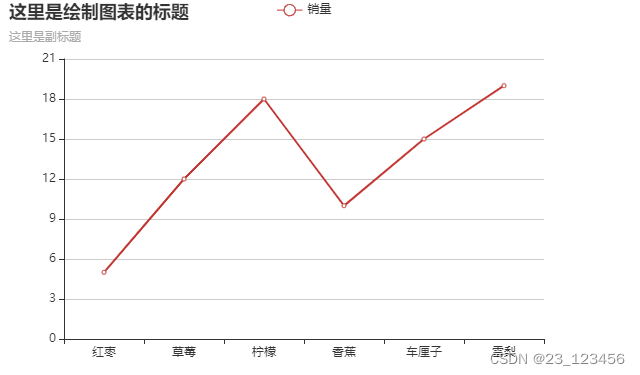
图标类型

柱状图: type:'bar', 条形图:type:'line',
触发
tooltip: {
trigger: 'axis',
},
//设置提示框(tooltip)的触发方式为“axis”,即当鼠标悬停在坐标轴上时显示提示框。
toolbox: {
show: true, // 是否显示工具箱组件。
feature: {
mark: { show: true }, // 是否显示标记辅助线或标记点。
dataView: { show: true, readOnly: false }, // 是否显示数据视图,并且是否允许编辑数据。
magicType: { show: true, type: ['line', 'bar'] }, // 是否显示图表切换类型按钮,并指定可以切换的图表类型。
restore: { show: true }, // 是否显示重置图表为初始状态的按钮。
saveAsImage: { show: true }, // 是否显示保存为图片按钮。
},
}标题
textStyle:{
color:'green',
},
borderWidth:'5',
borderColor:"blue",
left:'center',堆积图
堆积
stack:'all',
areaStyle:{}series:[{
name:"销量",
type:'line',
data:[5,12,18,10,15,19],
stack:'all',
areaStyle:{}
}]<!DOCTYPE html>
<html>
<head>
<meta charset="utf-8">
<!--引入ECharts脚本-->
<script src="js/echarts.js"></script>
</head>
<body>
<!---为ECharts准备一个具备大小(宽高)的DOM-->
<div id="main" style="width: 600px; height: 400px"></div>
<script type="text/javascript">
//基于准备好的DOM,初始化ECharts图表
var myChart = echarts.init(document.getElementById("main"));
//指定图表的配置项和数据
var option = {
title: {
text: '这里是绘制图表的标题',
textStyle:{
color:'green',
},
borderWidth:'5',
borderColor:"blue",
left:'center',
},
tooltip: {},
legend: {
data: ['销量'],
right:'right'
},
xAxis:{
data:["红枣","草莓","柠檬","香蕉","车厘子","雪梨"]
},
yAxis:{},
series:[{
name:"销量",
type:'line',
data:[5,12,18,10,15,19],
stack:'all',
areaStyle:{}
}]
};
//使用刚指定的配置项和数据显示图表
myChart.setOption(option);
</script>
</body>
</html>
瀑布图
itemStyle:{
normal:{
//barBorderColor:'rgba(0,0,0,0)'.
barColor:'transparent',
//Color:'rgba(0,0,0,0)'.
color:'transparent',
},
emphasis:{
barColor:'transparent',
color:'transparent'
}
},
data:[0,1700,1400,1200,300,0]
},
{
name:'生活费',
type:'bar',
stack:'总量',
itemStyle:{normal:{labal:{show:true,position:'insode'}}},
data:[2900,1200,300,200,900,300]
}<!DOCTYPE html>
<html>
<head>
<meta charset="utf-8">
<!--引入ECharts脚本-->
<script src="js/echarts.js"></script>
</head>
<body>
<!---为ECharts准备一个具备大小(宽高)的DOM-->
<div id="main" style="width: 600px; height: 400px"></div>
<script type="text/javascript">
//基于准备好的DOM,初始化ECharts图表
var myChart = echarts.init(document.getElementById("main"));
//指定图表的配置项和数据
var option = {
title: {
text: '这里是绘制图表的标题',
subtext: '这里是副标题',
},
tooltip: {},
legend: {
data: ['销量'],
},
xAxis:{
data:["红枣","草莓","柠檬","香蕉","车厘子","雪梨"]
},
yAxis:{},
series:[{
name:"销量",
type:'bar',
stack:'总量',
itemStyle:{
normal:{
//barBorderColor:'rgba(0,0,0,0)'.
barColor:'transparent',
//Color:'rgba(0,0,0,0)'.
color:'transparent',
},
emphasis:{
barColor:'transparent',
color:'transparent'
}
},
data:[0,1700,1400,1200,300,0]
},
{
name:'生活费',
type:'bar',
stack:'总量',
itemStyle:{normal:{labal:{show:true,position:'insode'}}},
data:[2900,1200,300,200,900,300]
}
]
};
//使用刚指定的配置项和数据显示图表
myChart.setOption(option);
</script>
</body>
</html>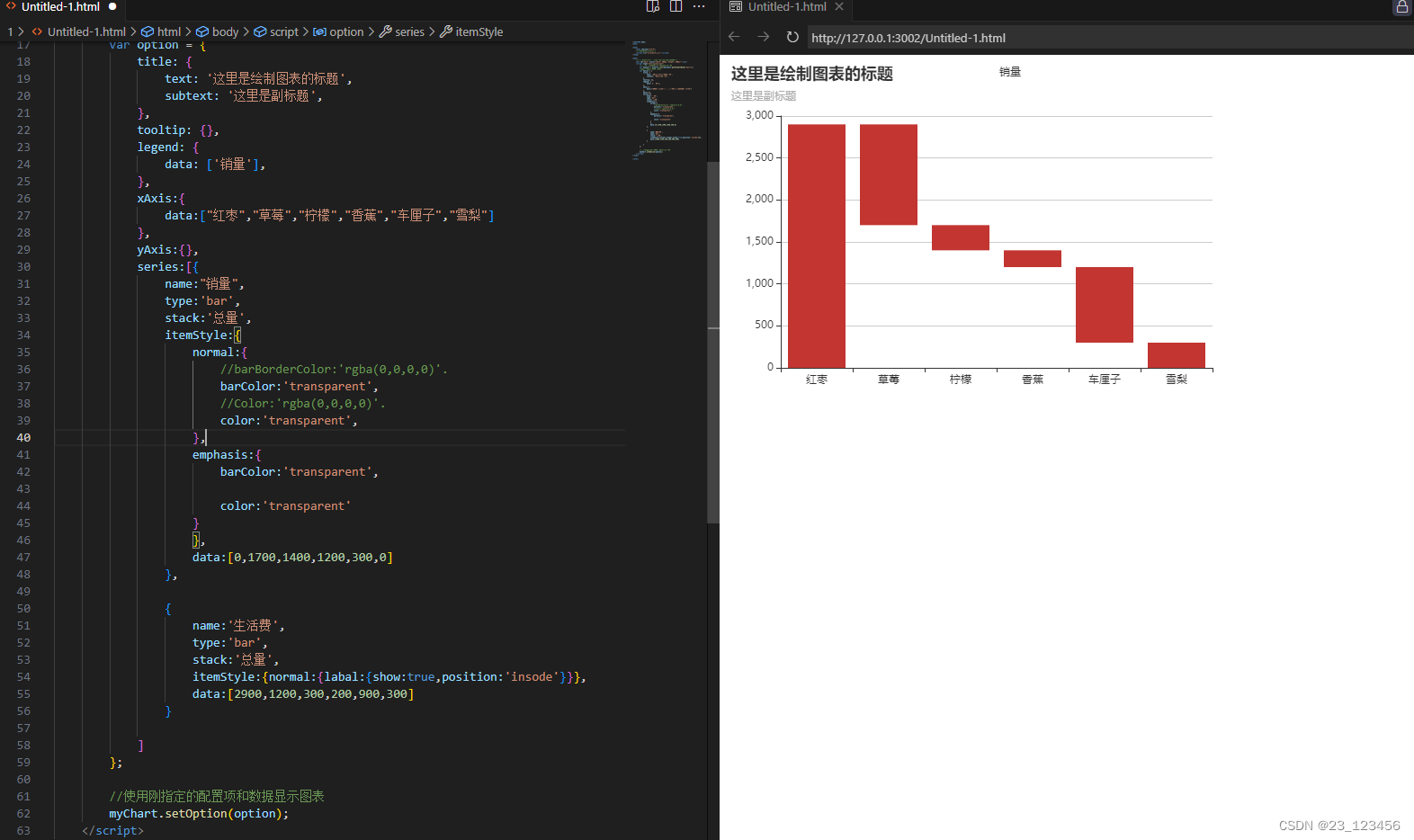
饼图
type:'pie'
<!DOCTYPE html>
<html>
<head>
<meta charset="utf-8">
<!--引入ECharts脚本-->
<script src="js/echarts.js"></script>
</head>
<body>
<!---为ECharts准备一个具备大小(宽高)的DOM-->
<div id="main" style="width: 600px; height: 400px"></div>
<script type="text/javascript">
//基于准备好的DOM,初始化ECharts图表
var myChart = echarts.init(document.getElementById("main"));
//指定图表的配置项和数据
option = {
title: {
text: 'Referer of a Website',
subtext: 'Fake Data',
left: 'center'
},
tooltip: {
trigger: 'item'
},
legend: {
orient: 'vertical',
left: 'left'
},
series: [
{
name: 'Access From',
type: 'pie',
radius: '45%',
data: [
{ value: 1048, name: '生活方式' },
{ value: 735, name: '遗传因素' },
{ value: 580, name: '社会因素' },
{ value: 484, name: '医疗条件' },
{ value: 300, name: '气候环境' }
],
emphasis: {
itemStyle: {
shadowBlur: 10,
shadowOffsetX: 0,
shadowColor: 'rgba(0, 0, 0, 0.5)'
}
}
}
]
};
//使用刚指定的配置项和数据显示图表
myChart.setOption(option);
</script>
</body>
</html>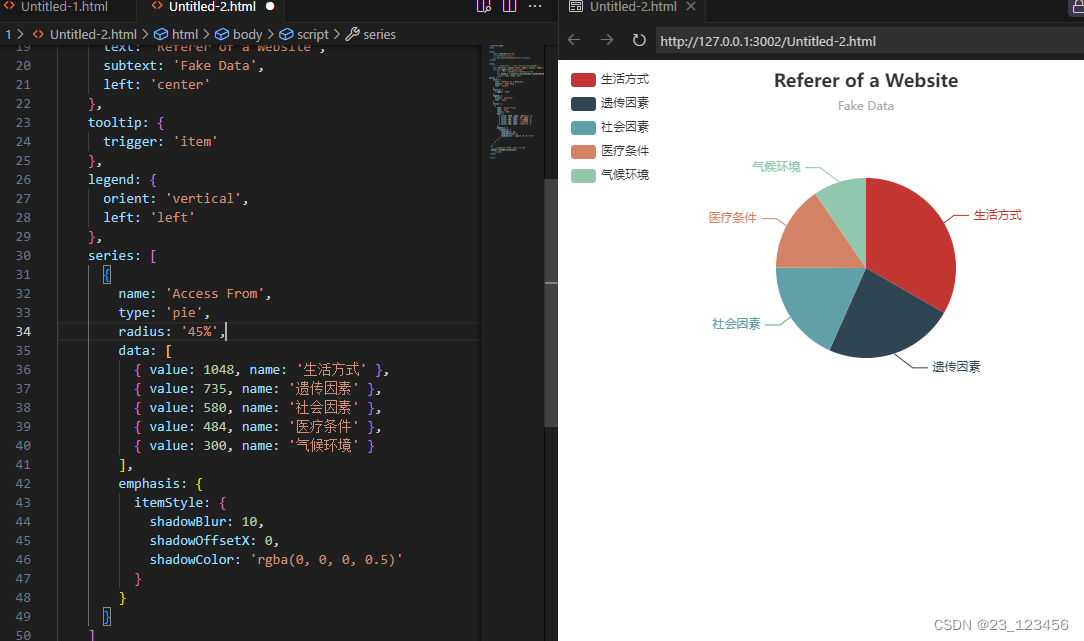
圆环图
讲语句radius:'45%'修改为radius:['45%,'75']
radius: ['45','75'],<!DOCTYPE html>
<html>
<head>
<meta charset="utf-8">
<!--引入ECharts脚本-->
<script src="js/echarts.js"></script>
</head>
<body>
<!---为ECharts准备一个具备大小(宽高)的DOM-->
<div id="main" style="width: 600px; height: 400px"></div>
<script type="text/javascript">
//基于准备好的DOM,初始化ECharts图表
var myChart = echarts.init(document.getElementById("main"));
//指定图表的配置项和数据
option = {
title: {
text: 'Referer of a Website',
subtext: 'Fake Data',
left: 'center'
},
tooltip: {
trigger: 'item'
},
legend: {
orient: 'vertical',
left: 'left'
},
series: [
{
name: 'Access From',
type: 'pie',
radius: ['45','75'],
data: [
{ value: 1048, name: '生活方式' },
{ value: 735, name: '遗传因素' },
{ value: 580, name: '社会因素' },
{ value: 484, name: '医疗条件' },
{ value: 300, name: '气候环境' }
],
emphasis: {
itemStyle: {
shadowBlur: 10,
shadowOffsetX: 0,
shadowColor: 'rgba(0, 0, 0, 0.5)'
}
}
}
]
};
//使用刚指定的配置项和数据显示图表
myChart.setOption(option);
</script>
</body>
</html> 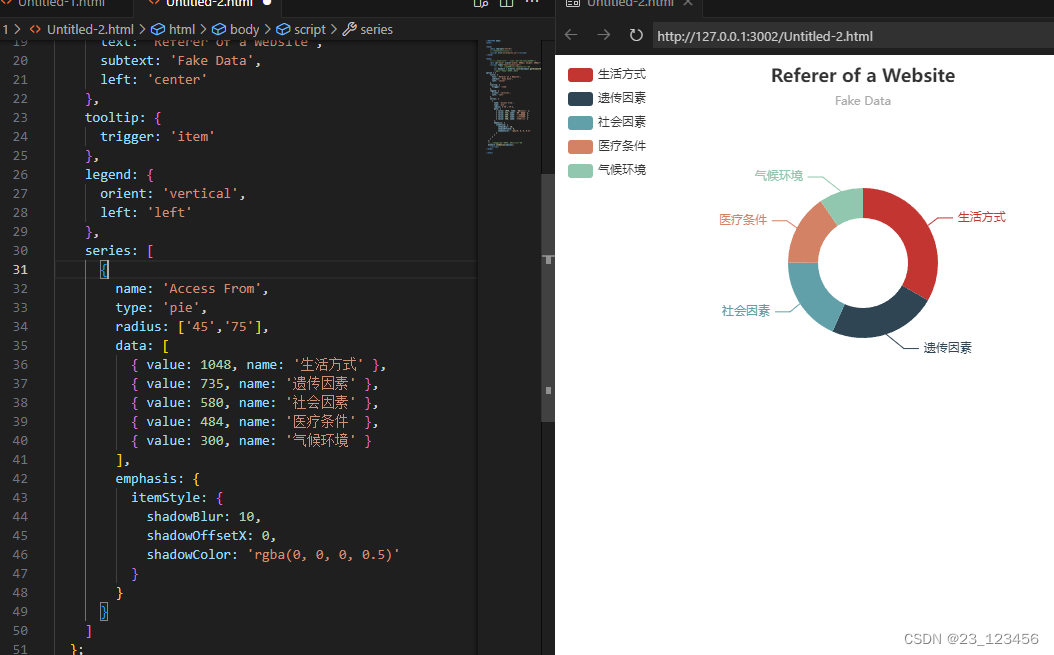
嵌套饼图
selectedMode:'single',
radius: ['10','30'],
label:{
position:'inner'
},
labelLine:{
show:false
},
data:[
{ value: 1200, name: '1' },
{ value: 900, name: '2' },
{ value: 600, name: '3',selected:true },
]<!DOCTYPE html>
<html>
<head>
<meta charset="utf-8">
<!--引入ECharts脚本-->
<script src="js/echarts.js"></script>
</head>
<body>
<!---为ECharts准备一个具备大小(宽高)的DOM-->
<div id="main" style="width: 600px; height: 400px"></div>
<script type="text/javascript">
//基于准备好的DOM,初始化ECharts图表
var myChart = echarts.init(document.getElementById("main"));
//指定图表的配置项和数据
option = {
title: {
text: 'Referer of a Website',
subtext: 'Fake Data',
left: 'center'
},
tooltip: {
trigger: 'item'
},
legend: {
orient: 'vertical',
left: 'left'
},
series: [
{
name: 'Access From',
type: 'pie',
selectedMode:'single',
radius: ['10','30'],
label:{
position:'inner'
},
labelLine:{
show:false
},
data:[
{ value: 1200, name: '1' },
{ value: 900, name: '2' },
{ value: 600, name: '3',selected:true },
]
},
{
name: 'Access From',
type: 'pie',
selectedMode:'single',
radius: ['40','55'],
data: [
{ value: 800, name: '生活方式' },
{ value: 400, name: '遗传因素' },
{ value: 500, name: '社会因素' },
{ value: 200, name: '医疗条件' },
{ value: 300, name: '气候环境' }
],
emphasis: {
itemStyle: {
shadowBlur: 10,
shadowOffsetX: 0,
shadowColor: 'rgba(0, 0, 0, 0.5)'
}
}
}
]
};
//使用刚指定的配置项和数据显示图表
myChart.setOption(option);
</script>
</body>
</html> 
南丁格尔玫瑰图
<!DOCTYPE html>
<html>
<head>
<meta charset="utf-8">
<!--引入ECharts脚本-->
<script src="js/echarts.js"></script>
</head>
<body>
<!---为ECharts准备一个具备大小(宽高)的DOM-->
<div id="main" style="width: 600px; height: 400px"></div>
<script type="text/javascript">
//基于准备好的DOM,初始化ECharts图表
var myChart = echarts.init(document.getElementById("main"));
//指定图表的配置项和数据
option = {
title: {
text: 'Nightingale Chart',
subtext: 'Fake Data',
left: 'center'
},
tooltip: {
trigger: 'item',
formatter: '{a} <br/>{b} : {c} ({d}%)'
},
legend: {
left: 'center',
top: 'bottom',
data: [
'rose1',
'rose2',
'rose3',
'rose4',
'rose5',
'rose6',
'rose7',
'rose8'
]
},
toolbox: {
show: true,
feature: {
mark: { show: true },
dataView: { show: true, readOnly: false },
restore: { show: true },
saveAsImage: { show: true }
}
},
series: [
{
name: 'Radius Mode',
type: 'pie',
radius: [20, 140],
center: ['25%', '50%'],
roseType: 'radius',
itemStyle: {
borderRadius: 5
},
label: {
show: false
},
emphasis: {
label: {
show: true
}
},
data: [
{ value: 40, name: 'rose 1' },
{ value: 33, name: 'rose 2' },
{ value: 28, name: 'rose 3' },
{ value: 22, name: 'rose 4' },
{ value: 20, name: 'rose 5' },
{ value: 15, name: 'rose 6' },
{ value: 12, name: 'rose 7' },
{ value: 10, name: 'rose 8' }
]
},
{
name: 'Area Mode',
type: 'pie',
radius: [20, 140],
center: ['75%', '50%'],
roseType: 'area',
itemStyle: {
borderRadius: 5
},
data: [
{ value: 30, name: 'rose 1' },
{ value: 28, name: 'rose 2' },
{ value: 26, name: 'rose 3' },
{ value: 24, name: 'rose 4' },
{ value: 22, name: 'rose 5' },
{ value: 20, name: 'rose 6' },
{ value: 18, name: 'rose 7' },
{ value: 16, name: 'rose 8' }
]
}
]
};
//使用刚指定的配置项和数据显示图表
myChart.setOption(option);
</script>
</body>
</html>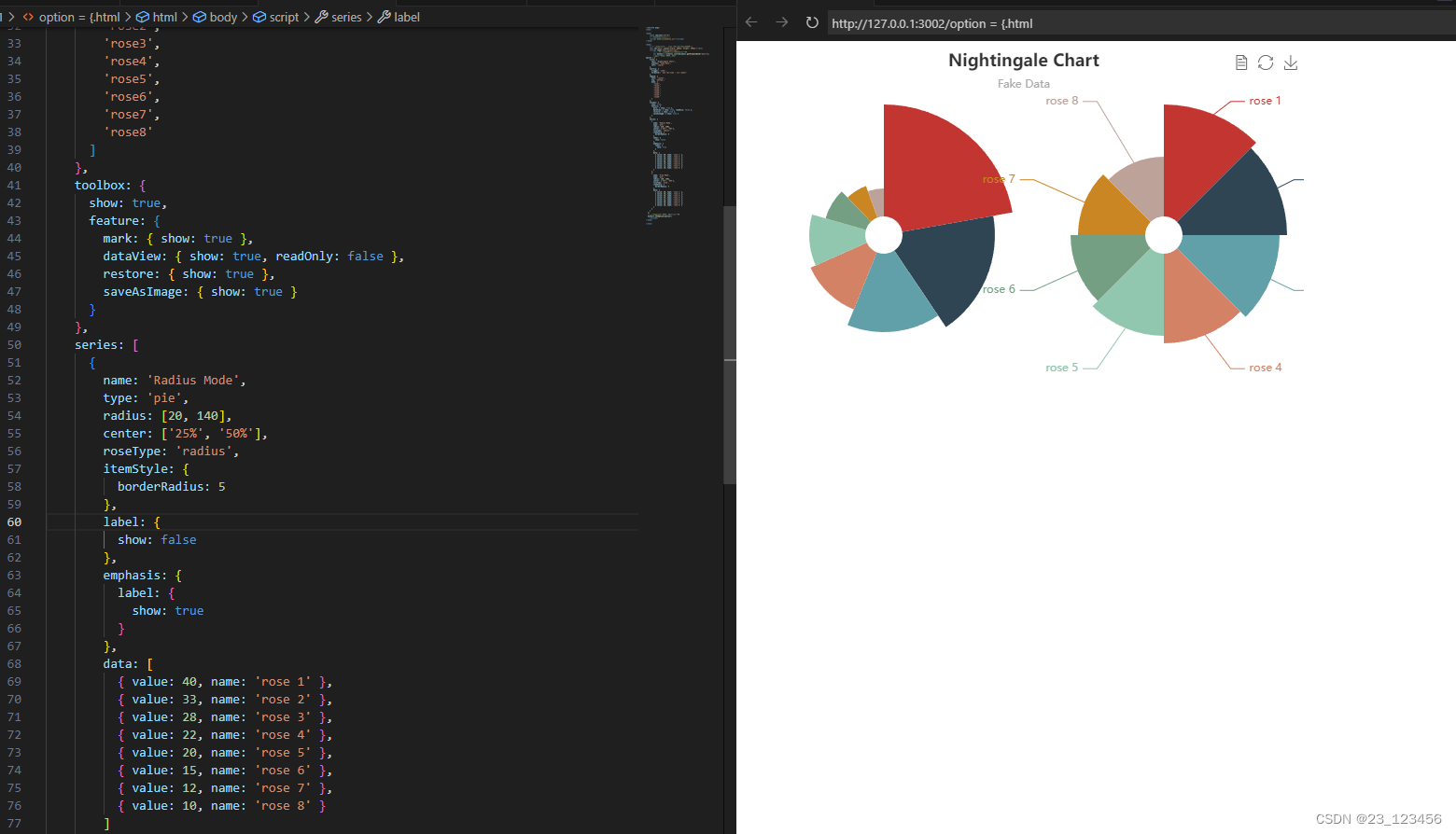
随机变换
toolbox: {
show: true,
orient: 'vertical',
x: 'right',
y: 'center',
feature: {
mark: { show: true },
dataView: { show: true, readOnly: false },
magicType: { show: true, type: ['line', 'bar', 'stack', 'tiled'] },
restore: { show: true },
saveAsImage: { show: true }
}
},详情提示框光标滑动图表
tooltip: {
trigger: 'axis',
axisPointer: { //设置坐标轴指示器,坐标轴触发有效
type: 'shadow' //设置坐标轴默认为直线,可选为:'line'|'shadow'
}
},tooltip: {
trigger: 'axis',
axisPointer: {
type: 'cross',
crossStyle: {
color: '#999'
}
}
},





















 915
915











 被折叠的 条评论
为什么被折叠?
被折叠的 条评论
为什么被折叠?








